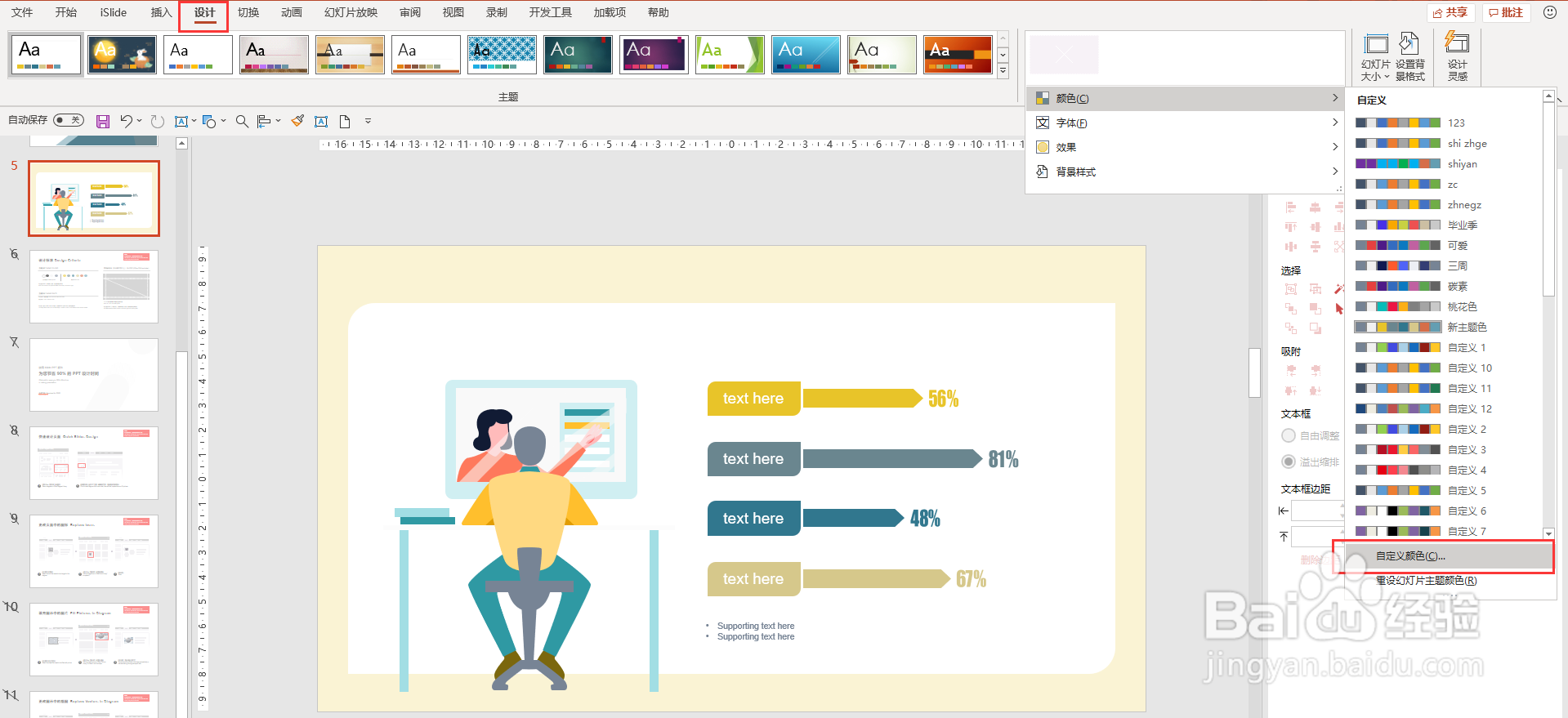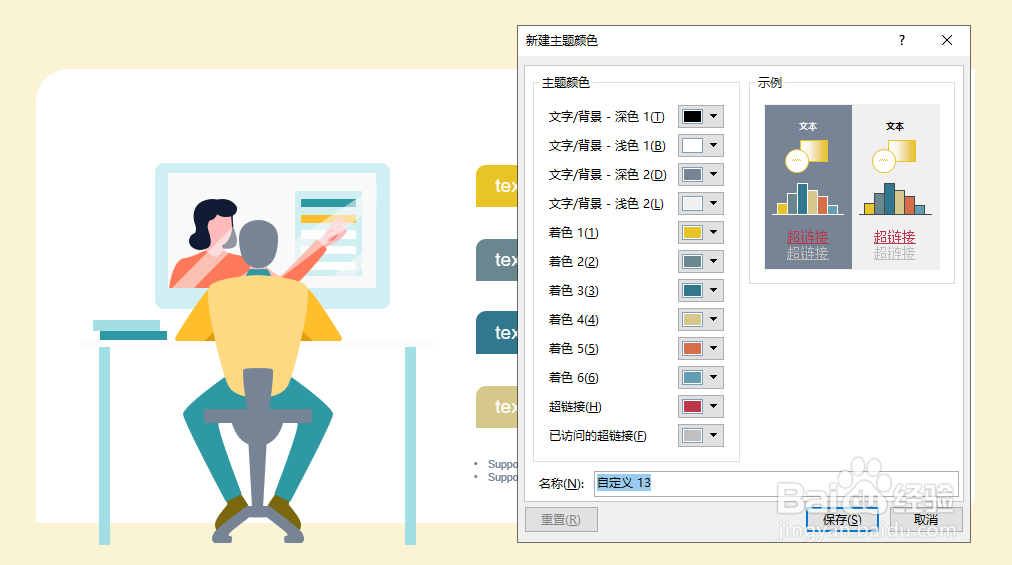1、 打开一个PPT文档,选择 iSlide选项卡【色彩库】功能
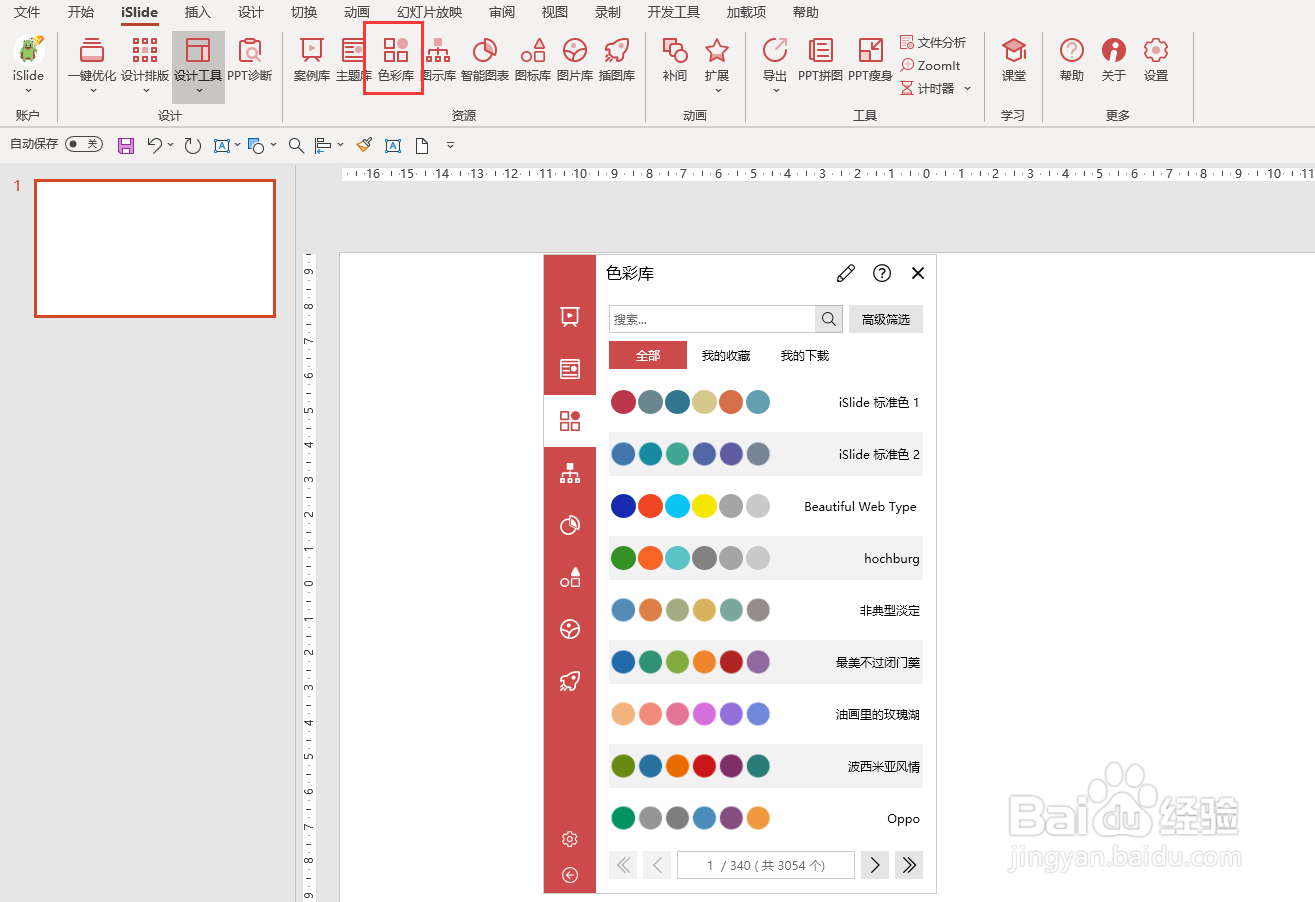
2、 点击【色彩库】窗口上方“主题色管理器”,打开编辑模式
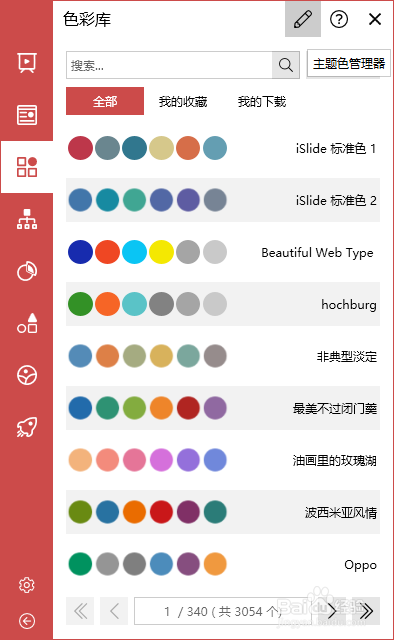
3、 鼠标左键点击需要修改的颜色,在弹出的【取色器】对话框中左键点击【取色器】图标
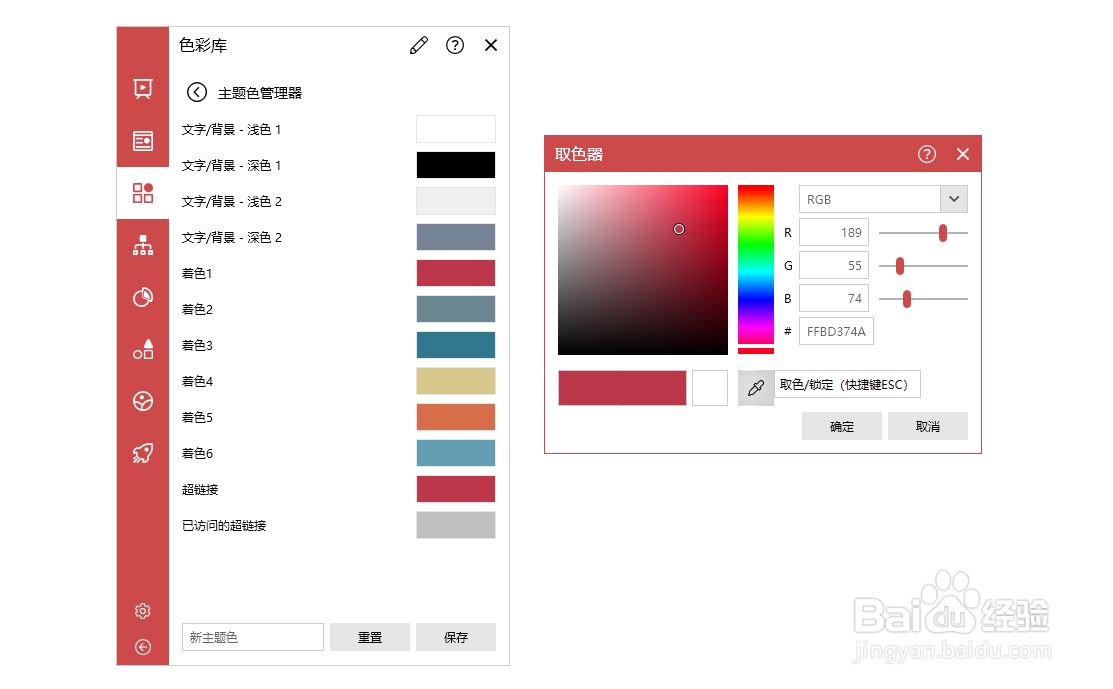
4、按下 ESC 键取色/锁定颜色(或直接输入 RGB 色值)取色,点击"确定"“保存”即可
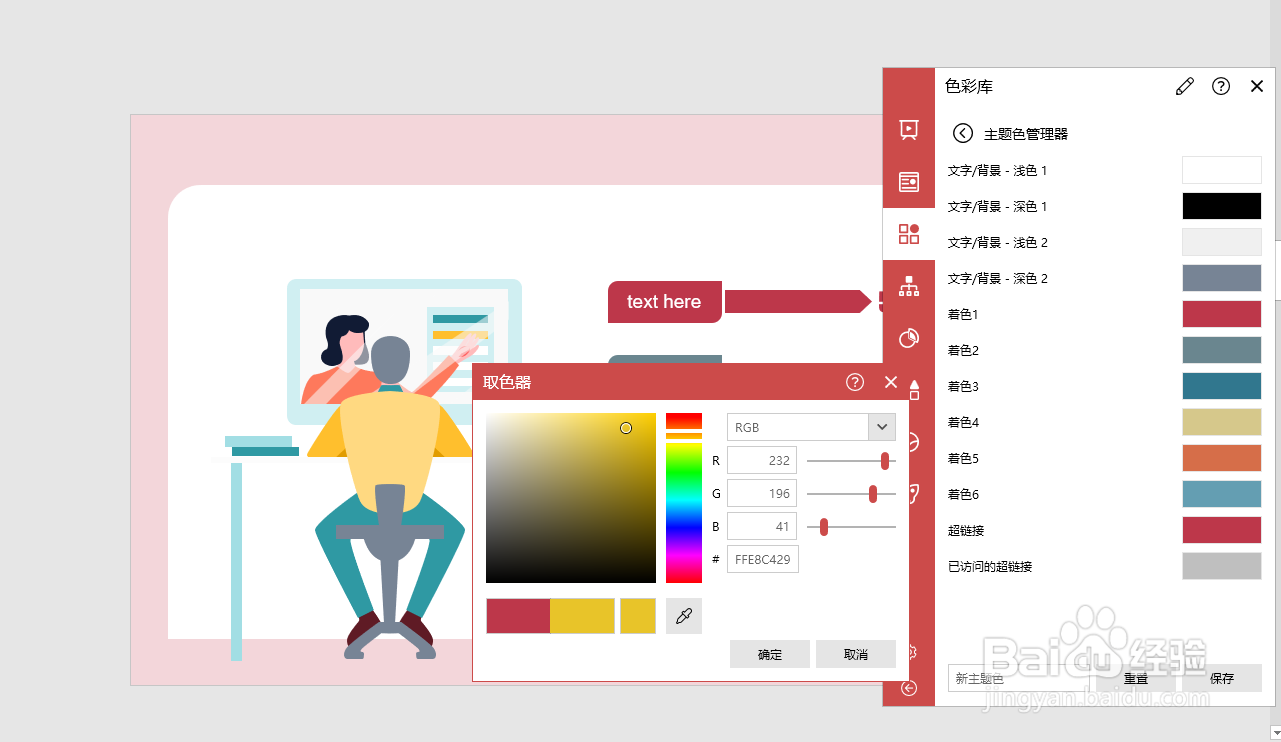
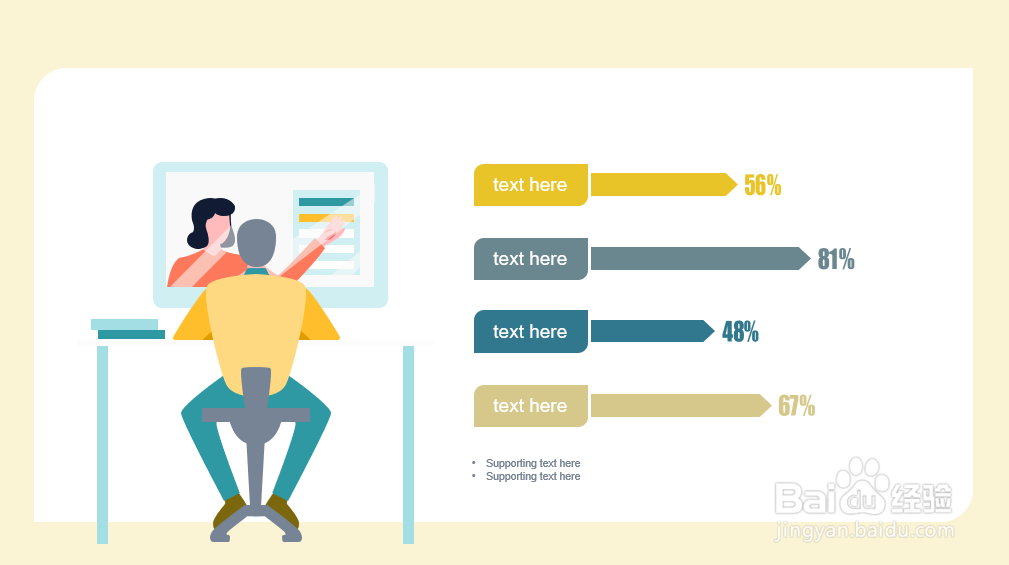
5、扩展:iSlide 色彩库自定义编辑主题色修改确定后会直接应用到当前 PPT,如果想凸鹣沮北把这套配色保存在 office 中,以便以后长期使用可以使用以下方刮茕栓双法:点击 office 菜单栏--设计--变体--颜色--自定义颜色--新建主题颜色--重新命名--保存